如何刪除 Windows 11 中的還原點
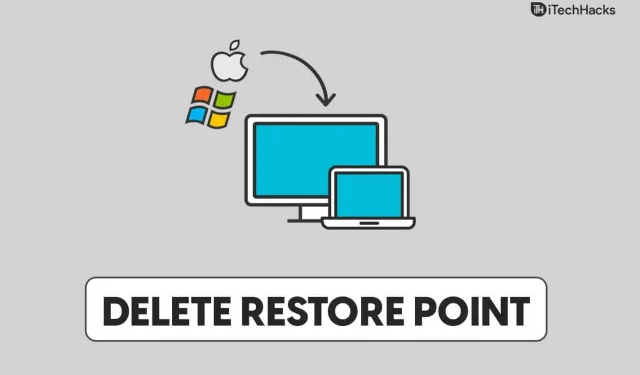
系統還原是一項 Windows 功能,允許用戶創建還原點,通過該還原點可以將系統還原到之前的狀態。如果您在使用 Windows 時遇到問題並且無法修復它們,這會派上用場。如果您創建了還原點,則可以將系統還原到創建還原點時的狀態。雖然這可能被證明是解決 Windows 11 問題的有用功能,但您應該意識到它會消耗大量內存。
一段時間後,如果不再需要該還原點,則可能需要將其刪除。在 Windows 11 中刪除還原點非常簡單,您可以隨時執行此操作。如果您一直在尋找方法,本文將向您展示如何刪除 Windows 11 中的還原點。
內容:
如何刪除 Windows 11 中的還原點
我們將在本文中討論如何刪除 Windows 11 中的還原點。
在 Windows 11 中刪除還原點
您可以從電腦設置中刪除 Windows 11 中的還原點。要刪除 Windows 11 中的還原點,請按照以下步驟操作:
- 首先,打開電腦上的“設置”應用程序。您可以通過按 組合鍵Windows + I來執行此操作。您可以在 “搜索”菜單中搜索“設置”應用程序,然後單擊相關搜索結果以打開“設置”應用程序。
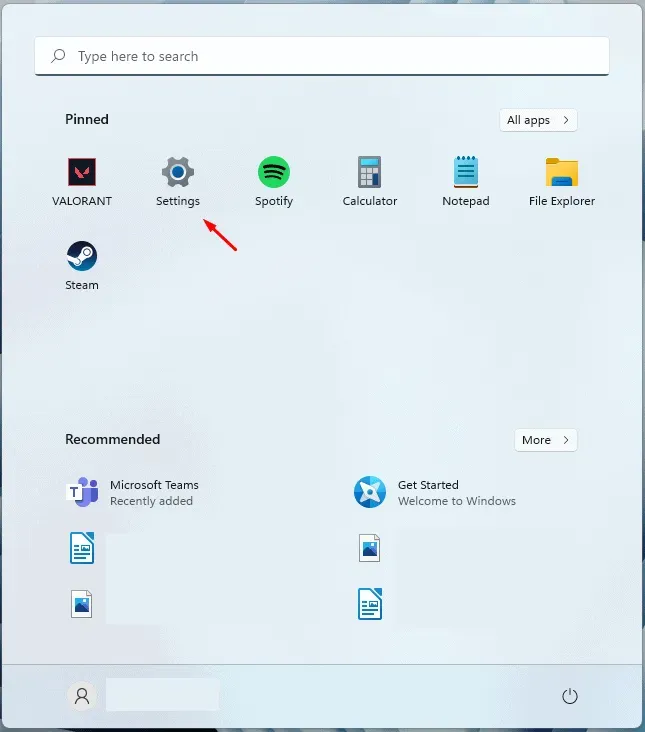
- 默認情況下,您將進入“設置”應用程序的“系統”部分。如果您還不在那裡,請單擊左側邊欄上的“系統”部分。
- 在“設置”應用程序的“系統”部分的右側,單擊 “關於” 。您將在窗口底部找到此選項。
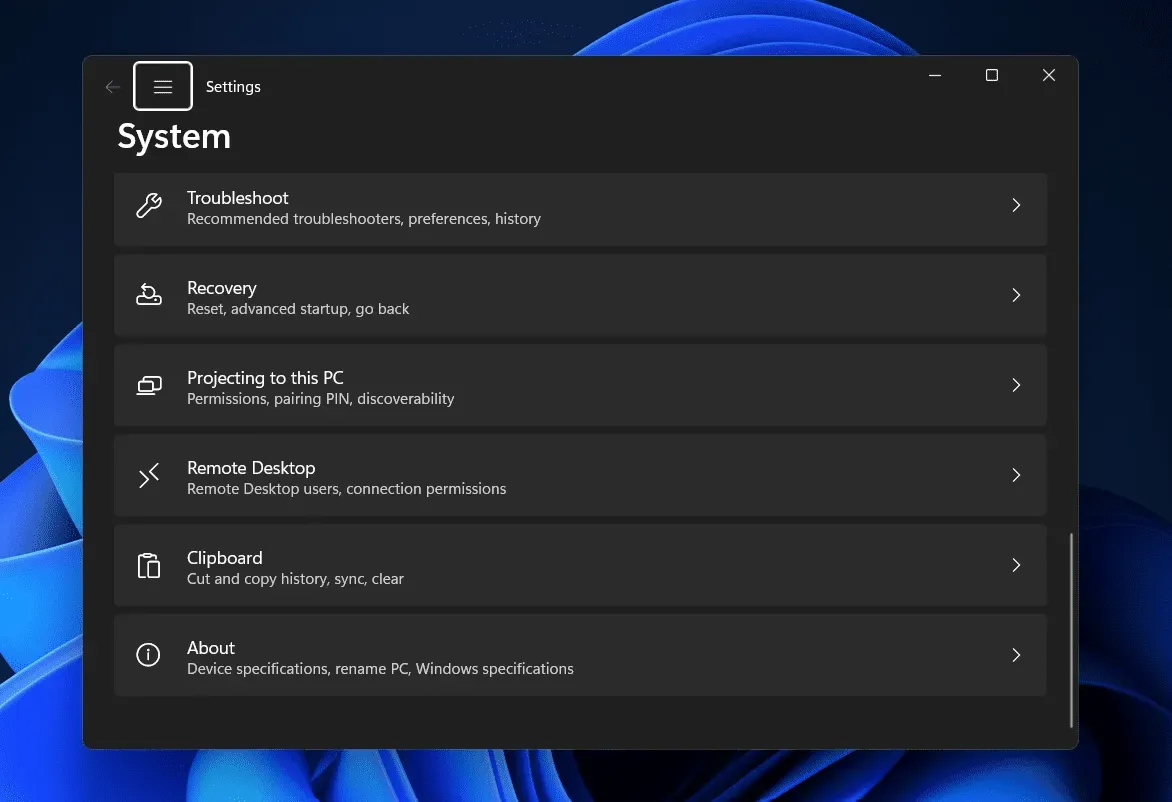
- 在下一個屏幕上,單擊“系統保護 ”選項。
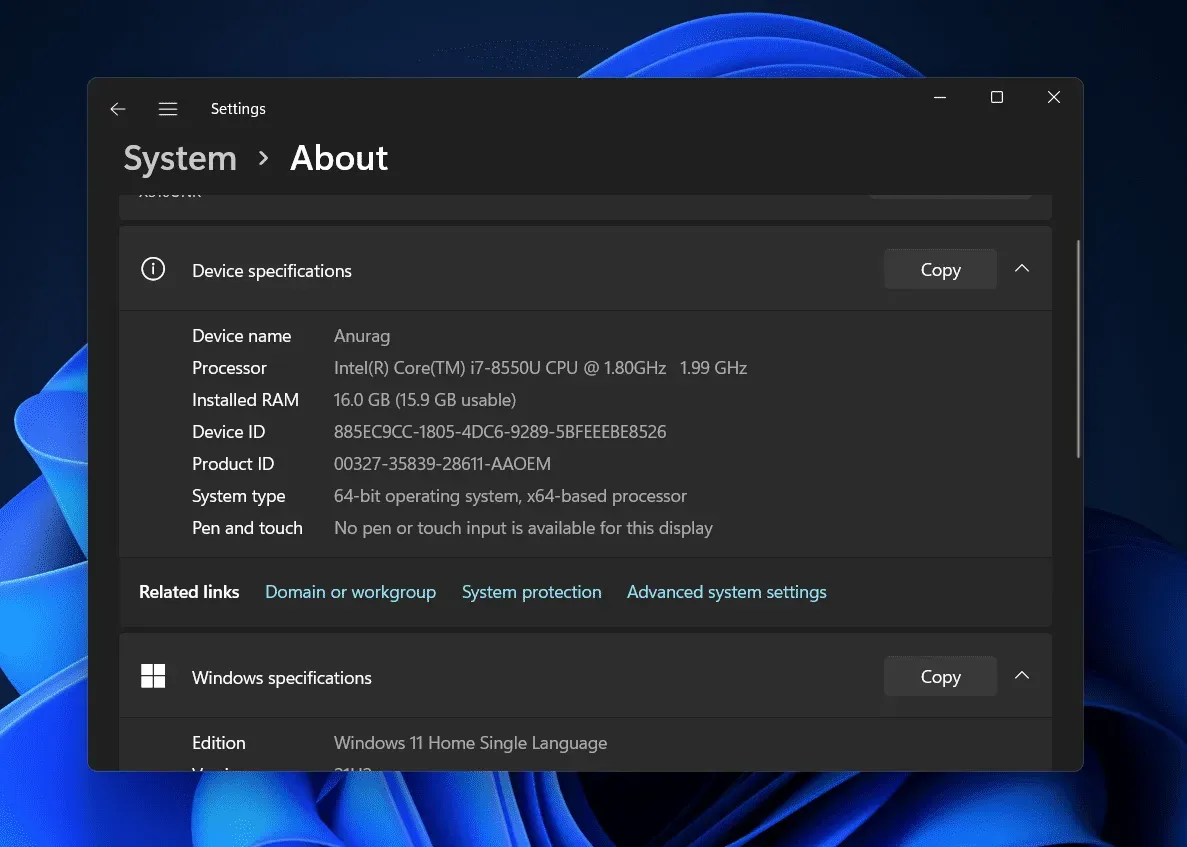
- 您現在將轉到“系統屬性”中的 “系統保護”選項卡。在這裡,單擊“配置”按鈕繼續該過程。
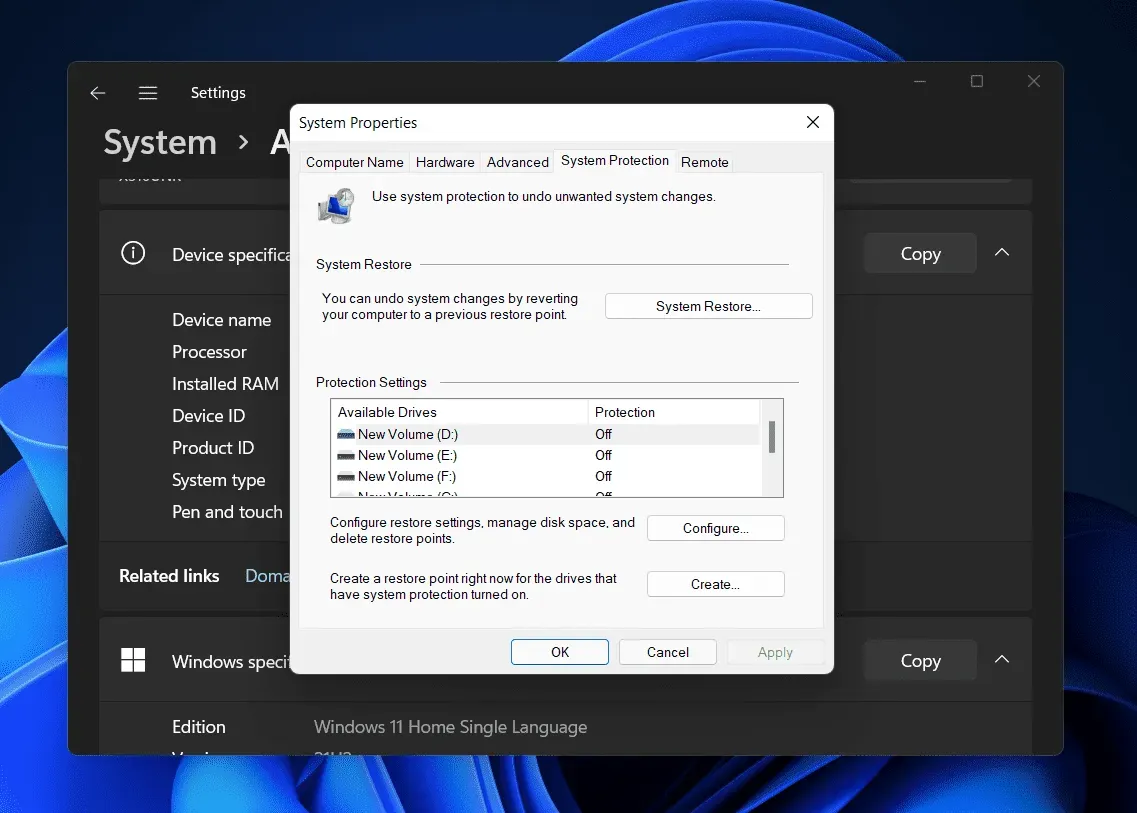
- 在這裡,單擊“刪除該驅動器的所有還原點”旁邊的 “刪除”按鈕。
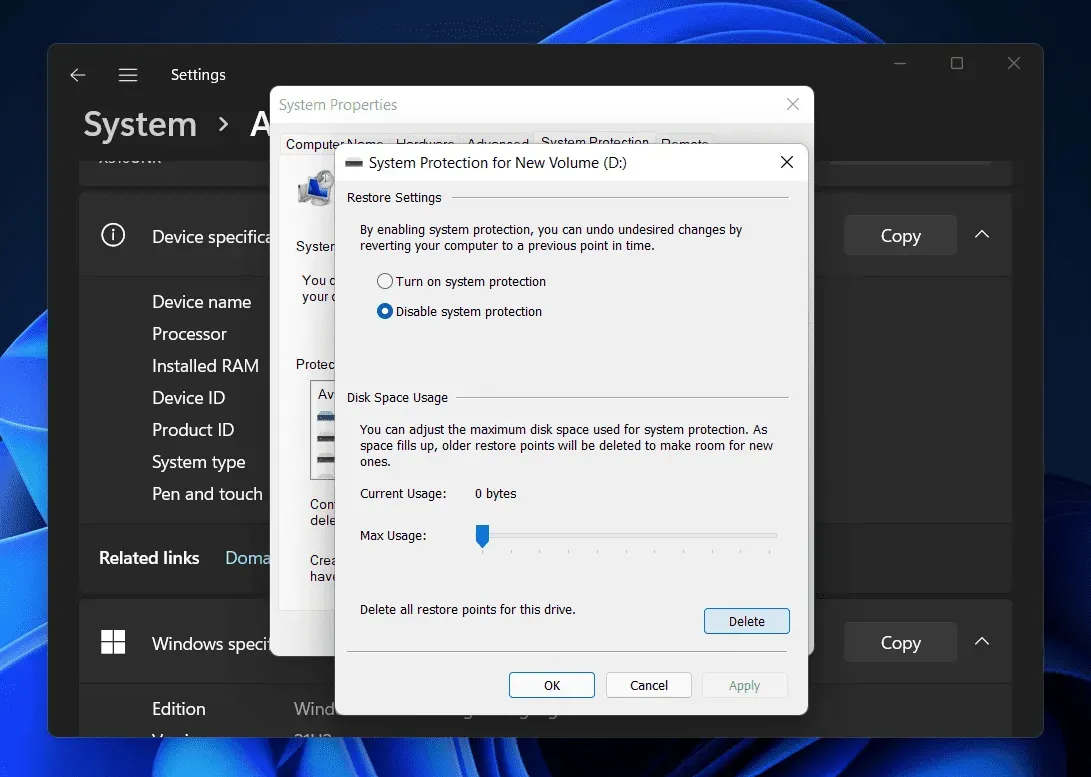
- 系統將提示您確認刪除還原點。之後,您將收到一條消息,表明還原點已成功刪除。
這將刪除 Windows 11 中的還原點。但是,如果您不想刪除 Windows 11 中的還原點但希望減少其占用的空間,可以移動“最大使用量”旁邊的滑塊。將滑塊向左移動可減少佔用的空間量。
結論
如果您想刪除 Windows 11 中的還原點,可以按照本文中的步驟操作。我們已經討論了完整的分步過程,以幫助您刪除 Windows 11 中的還原點。通過執行上述步驟,您將輕鬆刪除 Windows 11 中的還原點。
常問問題
我需要刪除還原點嗎?
還原點會佔用大量存儲空間,有時您可能需要刪除它們。如果還原點消耗大量內存,您可以刪除它們。
我可以刪除舊的 Windows 還原點嗎?
是的,您可以在 Windows 11 中刪除舊的 Windows 還原點。如果您想刪除舊的 Windows 還原點,您可以選擇執行此操作。
如何刪除Windows 11中的還原點?
您可以使用設置應用程序刪除 Windows 11 中的還原點。我們在上面的文章中討論了在Windows 11中刪除還原點的整個過程。您可以按照本文中的步驟刪除 Windows 11 中的還原點。



發佈留言